Vládní CERT (GovCERT.CZ) upozorňuje (𝕏) na kritickou zranitelnost v jsPDF, CVE-2025-68428. Tato zranitelnost umožňuje neautentizovaným vzdáleným útočníkům číst libovolné soubory z lokálního souborového systému serveru při použití jsPDF v prostředí Node.js. Problém vzniká kvůli nedostatečné validaci vstupu u cest k souborům předávaných několika metodám jsPDF. Útočník může zneužít tuto chybu k exfiltraci citlivých
… více »V úterý 13. ledna 2025 se v pražské kanceláři SUSE v Karlíně uskuteční 5. Mobile Hackday, komunitní setkání zaměřené na Linux na mobilních zařízeních, kernelový vývoj a související infrastrukturu. Akci pořádá David Heidelberg.
… více »Už je 14 dní zbývá do začátku osmého ročníku komunitního setkání nejen českých a slovenských správců sítí CSNOG 2026. Registrace na akci je stále otevřená, ale termín uzávěrky se blíží. I proto organizátoři doporučují, aby se zájemci přihlásili brzy, nejlépe ještě tento týden.
Komunitní setkání CSNOG 2026 se uskuteční 21. a 22. ledna na Univerzitě Tomáše Bati ve Zlíně a jeho pořadateli jsou sdružení CESNET, CZ.NIC a NIX.CZ. Bližší informace o komunitě CSNOG (Czech a Slovak Network Operators Group) a jejich setkáních jsou k dispozici na webu csnog.eu.Rok 2026 sotva začal, ale už v prvním týdnu se nashromáždilo nezvykle mnoho zajímavostí, událostí a zpráv. Jedno je ale jisté - už ve středu se koná Virtuální Bastlírna - online setkání techniků, bastlířů a ajťáků, kam rozhodně doražte, ideálně s mikrofonem a kamerou a zapojte se do diskuze o zajímavých technických tématech.
Dějí se i ne zcela šťastné věci – zdražování a nedostupnost RAM a SSD, nedostatek waferů, 3€ clo na každou položku z Číny … více »Vývojáři GNOME a Firefoxu zvažují ve výchozím nastavení vypnutí funkce vkládání prostředním tlačítkem myši. Zdůvodnění: "U většiny uživatelů tento X11ism způsobuje neočekávané chování".
Nástroj pro obnovu dat GNU ddrescue (Wikipedie) byl vydán v nové verzi 1.30. Vylepšena byla automatická obnova z disků s poškozenou čtecí hlavou.
Protokol IPv6 má již 30 let. První návrh specifikace RFC 1883 je z prosince 1995.
Byli vyhlášeni vítězové ocenění Steam Awards 2025. Hrou roku a současně nejlepší hrou, která vám nejde, je Hollow Knight: Silksong.
Byla vydána nová verze 26.0 linuxové distribuce Manjaro (Wikipedie). Její kódové jméno je Anh-Linh. Ke stažení je v edicích GNOME, KDE PLASMA a XFCE.
Jednotný seznam blokovaných internetových stránek vedený Českým telekomunikační úřadem obsahoval také Český telekomunikační úřad.
V tomto pokračovaní nájdete podrobný postup, ako inštalovať Freenet, nastaviť a ako ho správne vypnúť.
Ako som spomínal v minulom diely, Freenet je napísaný v Jave, takže ako prvé si musíte stiahnuť a nainštalovať Javu. Je možné použiť aj OpenJDK, avšak nebude Vám fungovať momentálne najpopulárnejší diskusný program Frost (predstavím v niektorom z ďalších dielov).
Ak používate Linux, odporúčam z domovskej stránky stiahnuť new_installer_offline. Stačí nastaviť spustiteľný príznak a odklikať Next - Next - OK - Next - Next - Next - Done.
Pokiaľ používate Windows, stiahnite si inštalačný súbor pre Windows a po spustení inštalácie môžete postupovať rovnako ako kolegovia na Linuxe, teda odklikať Next - Next - OK - Next - Next - Next - Done.
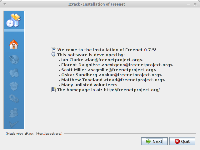
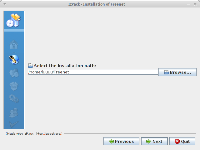
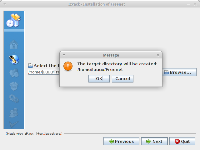
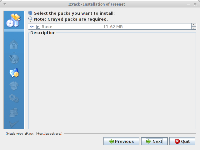


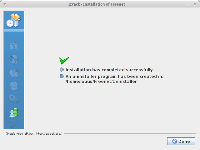
Po dokončení inštalácie sa automaticky spustí prednastavení prehliadač so sprievodcom nastavenie Freenetu. Buď rovno kliknete na Choose low security, alebo na Choose custom security, ktoré som zvolil ja. Ak máte dôveryhodných ľudí, prostredníctvom ktorých sa chcete pripájať do siete (darknet), zvoľte Choose high security.
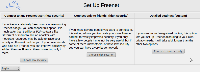
1. ako prvé je upozornenie na používanie aktuálneho prehliadaču a používaniu tzv. inkognito módu (privacy mode). V tomto smere odporúčam používať samostatný účet v prehliadači alebo úplne iný prehliadač ako na bežné surfovanie.
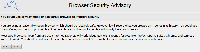
2. nastavenia aktualizácie a zapnutie pluginu UPnP (ak je medzi Vami a internetom router tak nechať zaškrtnuté; ak nie, potom nechať prázdne)

3. keďže nemáme žiadnych dôveryhodných prostredníkov, pripojíme sa cez ostatné náhodne nody v sieti, tj. Connect to strangers
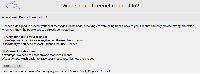
4. v tomto kroku môžeme nastaviť, či chceme veľké utajenie alebo väčšie utajenie pripojenia. Zaplatíme za to trocha nižším výkonom, ale odporúčam zvoliť Normal
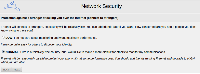
5. nastavenie veľkosti dátového úložiska v počítači. Keďže funguje aj ako cache pre Váš nod, je vhodné nastaviť minimálne o niečo viac ako veľkosť súborov, ktoré budete sťahovať. Pre začiatok dajme tomu 5 GiB.
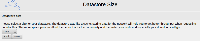
6. možnosť nastavenia dátového limitu. Ak máte neobmedzené pripojenie, zvoľte no, ak máte obmedzené yes a nastavte si podľa seba.
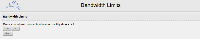
7. nastavenie rýchlosti pripojenia do siete. Voľba záleží na tom, aké rýchle máte pripojenie a koľko z neho chcete využiť pre Freenet.
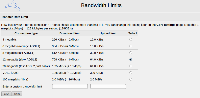
8. koniec, otvorí sa hlavné rozhranie Freenetu - FProxy. Odtiaľto môžete ďalej všetko nastavovať. V dolnej časti FProxy zároveň vidíte počet nodov, na ktoré ste pripojení z celkového počtu, na ktorý sa môžete pripojiť (to záleží na tom, aké rýchle pripojenie ste v predošlom bode zvolili pre Freenet).

Štart buď spustením vytvoreného odkazu na ploche alebo príkazom ./run.sh start v priečinku, kde sa nachádza Frost.
Freenet je vhodné ukončovať vždy a nespoliehať sa na vypnutie pri vypínaní celého počítača. Najmä ak prebieha nejaké sťahovanie/nahrávanie, takéto vynútené ukončenie môže viesť k chybe sťahovania/nahrávania súboru. Na hlavnej stránke FProxy úplne dole klikneme na tlačítko Shutdown Freenet, potvrdíme a v priebehu pár sekúnd sa Freenet ukončí alebo použijeme príkaz ./run.sh stop v priečinku, kde sa nachádza Frost.
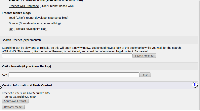
Tiskni
Sdílej:
![]()
![]()
![]()
![]()
![]()
![]()